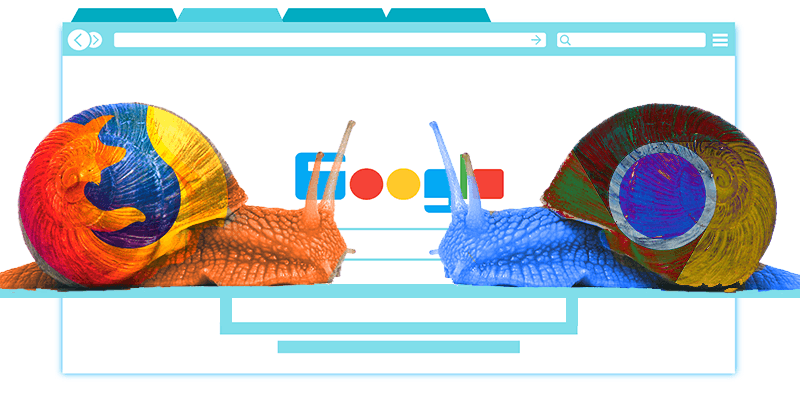Hay algunas razones diferentes por las que su navegador puede iniciarse o cargar páginas más lentamente de lo normal: tiene tres millones de pestañas abiertas en este momento, ¿no es así? Pero los navegadores listos para usar deberían funcionar bastante bien en todas las máquinas. Sin embargo, si usa un montón de extensiones, está cambiando la huella de memoria/CPU de su navegador y posiblemente cómo interactúa con las páginas web. Esto a menudo puede ser el culpable de la ralentización del navegador, por lo que es una de esas cosas que debe verificar si su navegador comenzó a moverse repentinamente con toda la velocidad y la gracia de un perezoso ligeramente conmocionado.
¿Cómo pueden las extensiones ralentizar tu navegador?
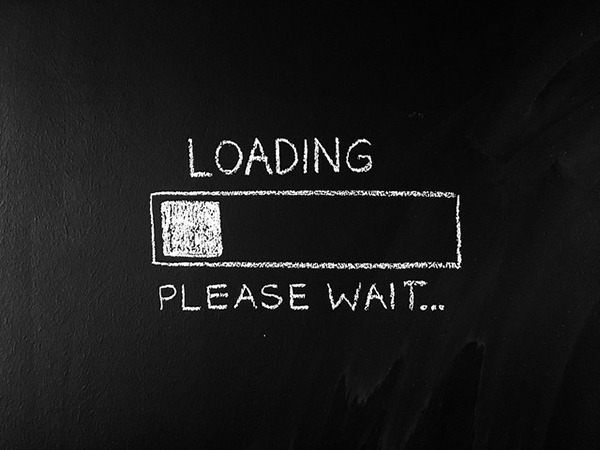
Piense en las extensiones como miniprogramas o aplicaciones que deben ejecutarse dentro de su navegador. Cada uno que use le costará un poco más a su memoria/CPU, lo que podría ralentizar toda su computadora (aunque algunas extensiones pueden hacer que su navegador sea más eficiente en términos de memoria). La mayoría de las extensiones son bastante livianas y simplemente consumen energía, pero algunas pueden convertirse en verdaderos consumidores de recursos dependiendo de cómo se desarrollaron y cómo se llevan con su navegador y otras extensiones.
El uso de memoria/CPU puede hacer que su navegador se inicie y funcione más lentamente, pero los tiempos de carga de página más prolongados también pueden deberse a la forma en que un complemento interactúa con las páginas que visita. Un buen ejemplo básico es un bloqueador de anuncios que tiene que revisar una página, identificar los anuncios y eliminarlos antes de mostrar la página. Por lo general, este es un proceso bastante rápido, pero es posible que otras extensiones tengan efectos más drásticos según su navegador y las páginas que visite.
¿Cómo puedes identificar a los culpables?
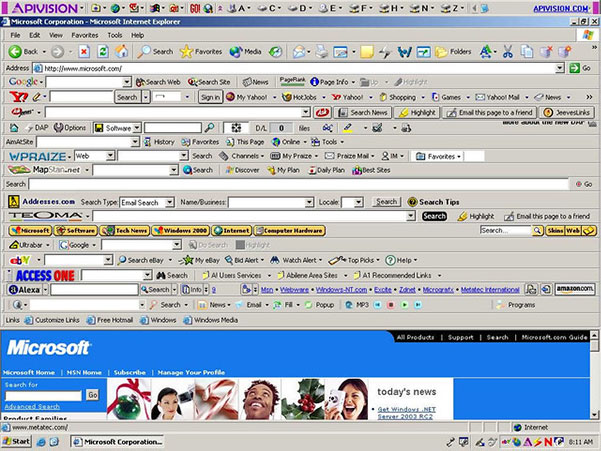
Las extensiones del navegador y los propios navegadores cambian todo el tiempo, por lo que es bastante difícil hacer un seguimiento de qué extensiones están utilizando los recursos de manera eficiente y cuáles están consumiendo su RAM y pidiendo segundos. Si hay un buen desarrollador detrás de la extensión, y está bien revisado en la fuente, lo más probable es que esté bien, pero incluso entonces podría tener problemas debido a su configuración específica.
Primero, asegúrese de saber cuáles son todas sus extensiones y barras de herramientas. Algunos de los peores culpables del retraso del navegador son cosas que se han deslizado por programas dudosos, posiblemente mientras estaba instalando algo más. Si se ve incompleto, puede buscarlo en Google para averiguar qué es y luego eliminarlo si no lo necesita. Incluso si esto no soluciona su problema, lo ayudará a mantenerse un poco más privado y seguro.
Después del barrido inicial, un buen lugar para comenzar es el modo «Incógnito» de su navegador, que deshabilitará todas sus extensiones (excepto en Firefox, donde es posible que deba especificar qué extensiones se deshabilitarán y cuáles no en el modo de incógnito). Si se encuentra con los mismos problemas independientemente del modo, probablemente sea algo completamente diferente. Sin embargo, si el problema desaparece, probablemente querrá averiguar si una de sus extensiones lo está arrastrando hacia abajo.
Para hacer eso, los usuarios de Chrome/Chromium y Firefox pueden usar el administrador de tareas del navegador para verificar si alguna extensión está consumiendo demasiada energía. Si no ve nada de inmediato, mantenga el administrador de tareas abierto y vuelva a verificar cada vez que su navegador se ralentice. Esto puede revelar que una pestaña es en realidad la parte culpable.
Si el administrador de tareas le dio una pista, intente deshabilitar las extensiones que consumían la mayoría de los recursos y vea si eso ayuda. Si el administrador de tareas no mostró nada fuera de lo común (o no tiene un navegador con esta función), intente deshabilitar todas las extensiones y volver a habilitarlas una por una hasta que el problema vuelva a aparecer, momento en el que saber cual es tu problema.
Después de eliminar la extensión infractora, su navegador debería funcionar mejor, pero si aún nota problemas, puede considerar desinstalar y reinstalar todo el programa, ya que puede haber un problema que necesite un reinicio para solucionarlo.
Encuentra extensiones que acaparan la memoria en Firefox

Firefox tiene un administrador de tareas en su navegador, lo que facilita mucho el seguimiento de las piezas en movimiento.
1. Ve al menú de hamburguesas en la parte superior derecha.
2. Haga clic en «Más» cerca de la parte inferior.
3. Vaya al administrador de tareas.
4. Compruebe el uso de la memoria y el impacto energético de cada elemento. Si no ve nada fuera de lo común, intente reproducir el problema de su navegador y vea cómo cambian las cosas.
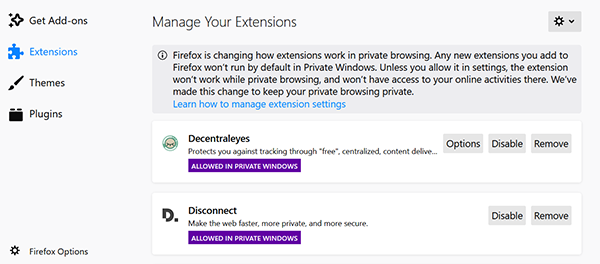
Si el administrador de tareas no le brinda nada útil, deberá recurrir a una prueba de extensión uno por uno o usar la opción «actualizar» de Firefox, que es similar a una reinstalación (pero más fácil).
Rastree los procesos de Chrome no autorizados
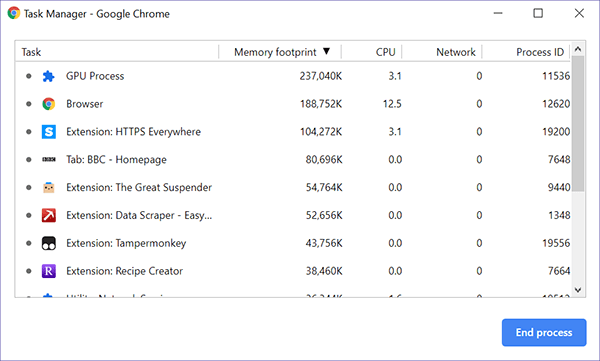
Chrome también tiene un práctico administrador de tareas. Puede acceder a esto con el atajo de teclado Shift + Esc (también funciona para Opera), o siga los pasos a continuación.
1. Ve a los tres puntos apilados en la parte superior derecha.
2. Pase el mouse sobre «Más herramientas».
3. Haga clic en «Administrador de tareas».
4. Compruebe si hay un uso anormal de memoria/CPU, idealmente mientras reproduce el problema de su navegador.
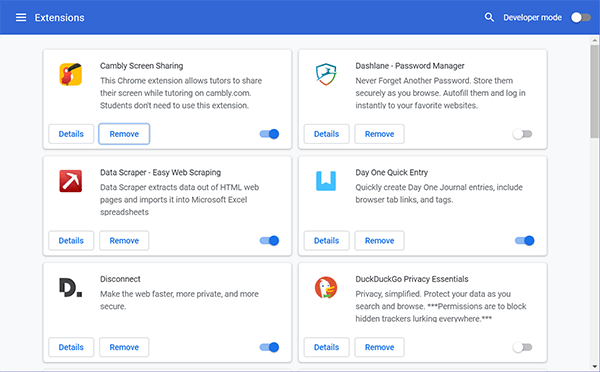
¿Sin suerte? Lo has adivinado: tendrás que ir por la línea y probar cada extensión una por una. O, como último recurso, reinstale todo.
Safari/Borde
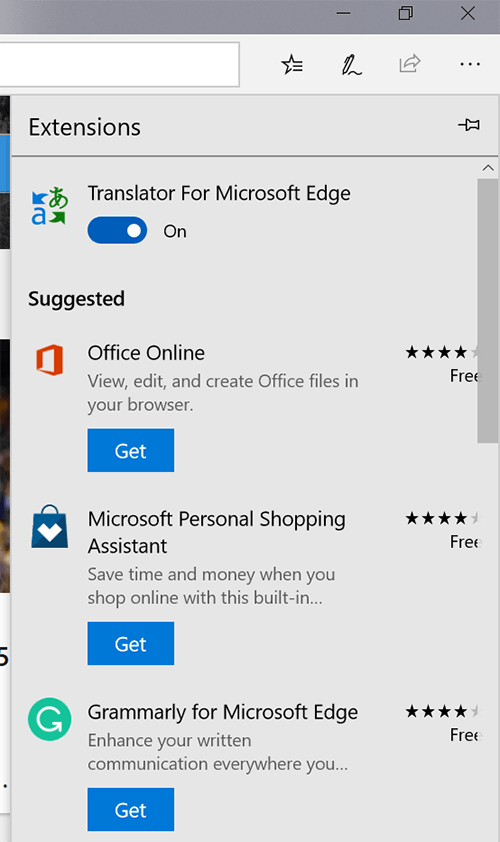
Desafortunadamente, Safari y Edge no parecen ofrecer una manera fácil de verificar la huella de memoria de sus extensiones, por lo que tendrá que apagarlas y encenderlas directamente para ver cuál le está causando problemas.
¡Pero esa era mi extensión favorita!
Por desgracia, a veces debemos llegar a un acuerdo con la naturaleza temporal de nuestro universo. Afortunadamente, las extensiones más populares tienen otras versiones de otros desarrolladores, por lo que probablemente puedas encontrar algo similar que no tenga los mismos inconvenientes. Además, mientras se trata de limpiar esta extensión, también puede eliminar cualquier otra que no esté usando. Es posible que no le causen problemas notables en este momento, pero las extensiones, incluso las bien desarrolladas, pueden ser agujeros potenciales de privacidad/seguridad, por lo que no es una mala idea eliminar el peso muerto de vez en cuando.
Créditos de la imagen: demasiadas barras de herramientas, Cargando por favor espere